登録ページや完了ページに画像を挿入することができます。
・画像は別途、作成しておく必要があります。
※8MB以上の画像ファイルはアップロードできません。
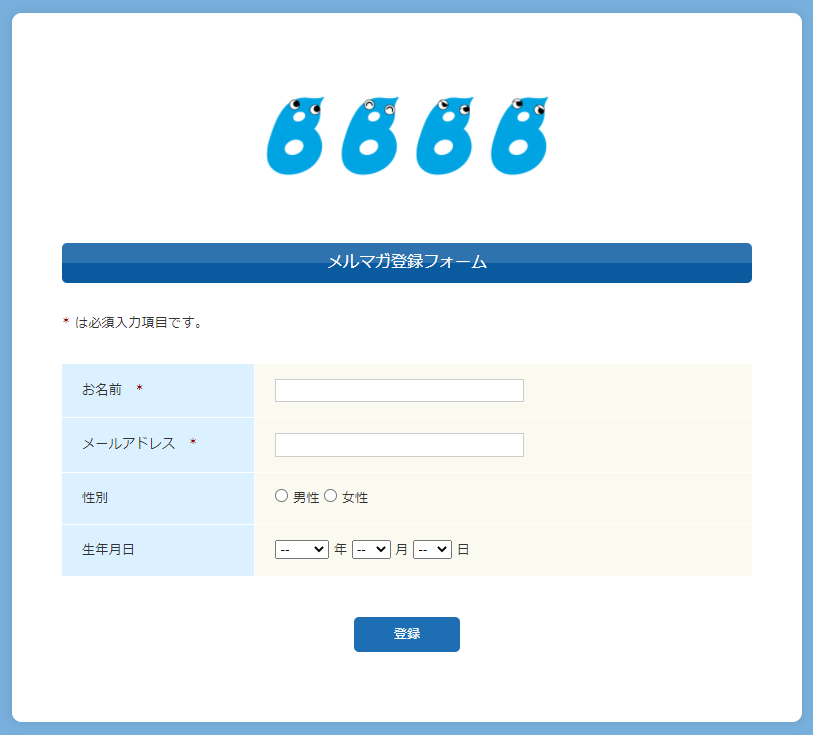
1.画像ファイルをアップロードする
編集画面から挿入する画像を追加します。
(1)「イメージ![]() 」をクリック
」をクリック
登録ページ・フォームや完了ページなど、
画像を表示させたいページの設定画面を表示します。
【ヘッダー】や【フッター】入力欄の「イメージ![]() 」をクリックします。
」をクリックします。
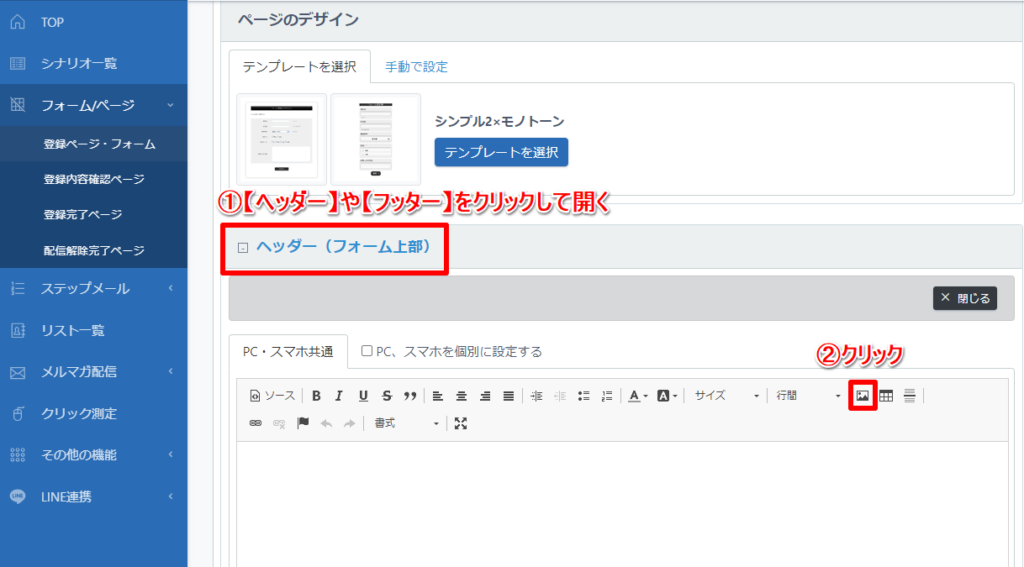
(2)「画像のプロパティ」>「アップロード」タブをクリック
「画像のプロパティ」が表示されるので「アップロード」タブをクリックしてください。
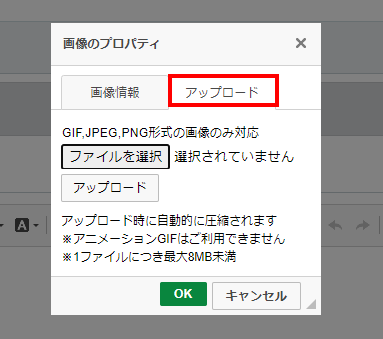
(3) [ ファイルを選択 ] ボタンをクリック
[ ファイルを選択 ]ボタンをクリックすると、フォルダが表示されます。
アップロードしたいファイルを選択して「開く(O)」をクリックします。
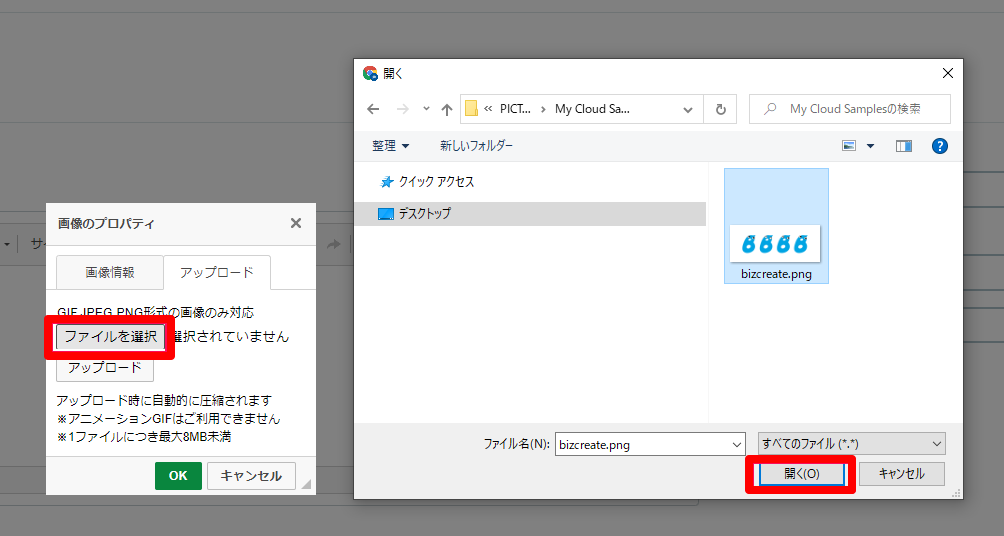
(4) [ アップロード ] ボタンをクリック
[ ファイルを選択 ] ボタンの隣に選択したファイル名が表示されたら、
[ アップロード ] ボタンをクリックするとアップロードされます。
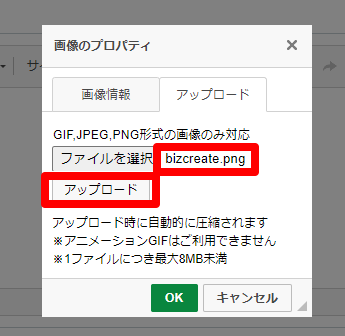
2.ページに画像を挿入する
アップロードした画像をヘッダー(またはフッター)に挿入します。
アップロードが成功すると「画像のプロパティ」の「画像情報」タブが表示されます。
URL欄を確認すると、先ほどアップロードした画像のURLが表示されているので、
[ OK ] ボタンをクリックすると画像が挿入されます。
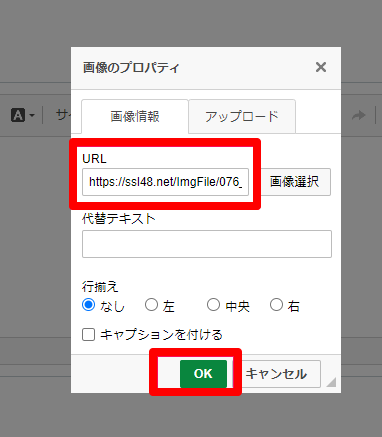

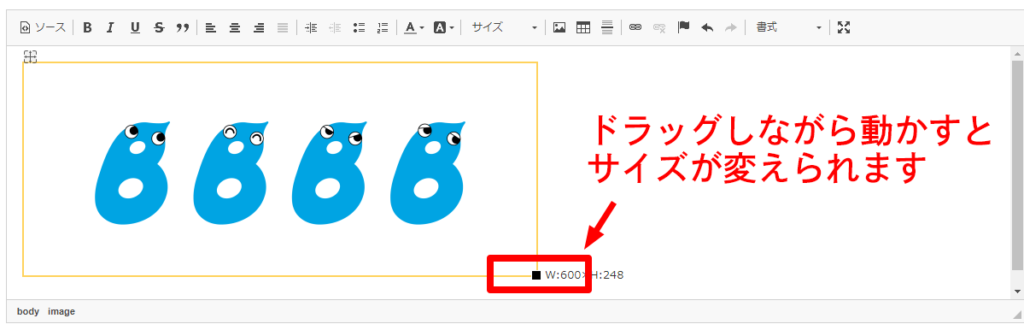
※既にアップロードしている画像を挿入する場合は、
「イメージ 」 > 「画像のプロパティ」 > [ 画像選択 ] ボタンをクリックし、挿入したい画像を選択してください。
※ヘッダー、フッターをPC・スマホ個別に設定している場合、画像はスマホ用にも貼り付けてください。









